1.仿真软件vrep介绍
V-REP全称是virtual robot experimentation platform,也即虚拟机器人实验平台。V-REP是具有集成开发环境的机器人模拟器,基于分布式控制架构:每个对象/模型可以通过嵌入式脚本、插件、ROS或BlueZero节点、远程API客户端或定制解决方案进行单独控制。这使得V-REP非常通用,非常适合多机器人应用。控制器可以用C/ c++、Python、Java、Lua、Matlab或Octave编写。V-REP用于快速算法开发、工厂自动化仿真、快速原型与验证、机器人相关教育、远程监控、安全复核等。

包含众多机器人公司提供的机器人模型:
• ABB. There is however no link between ABB and V-REP
• KUKA Laboratories GmbH
• SICK AG
• Hibot
• K-Team
• Cubictek
• Neuronics
• Aldebaran
• IniLabs
• Robotiq
• Kinova Robotics
• Universal Robots
• Rethink Robotics
• Trossen Robotics
• Adept Technology
• Force Dimension
• On Robot ApS
• EVOL
• Blue Workforce

也可以导入由其他设计软件设计的模型:
CAD 格式: OBJ, STL, DXF, 3DS (Windows only), and Collada.
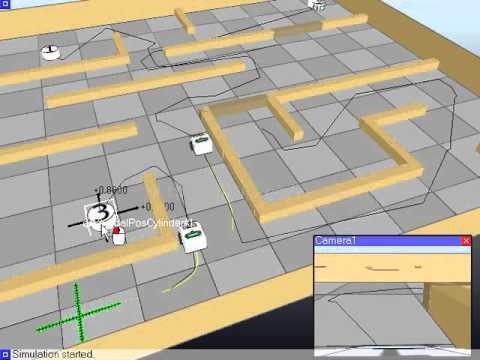
软件介绍参考http://www.360doc.com/content/19/0630/12/32181961_845745728.shtml
2.下载安装虚拟机
现提供配置好vrep仿真环境的虚拟系统文件,使用VirtualBox虚拟机装载,方便参赛队伍把更多时间用在开发上。
2.1 VirtualBox虚拟机下载
下载网址 https://www.onlinedown.net/soft/82464.htm
该版本为5.2.16.123759中文版64位,如果电脑不是64位请下载32位版本。
VirtualBox是一款简单易用还免费的开源虚拟机,VirtualBox软件体积小巧,使用时不会占用太多内存,操作简单,用户可以轻松创建虚拟机。
2.2 virtualbox虚拟机安装
下载安装包,下载完成后得到exe安装文件,双击该文件就可以进入virtualbox虚拟机安装界面,如下图所示,可以点击下一步继续安装。
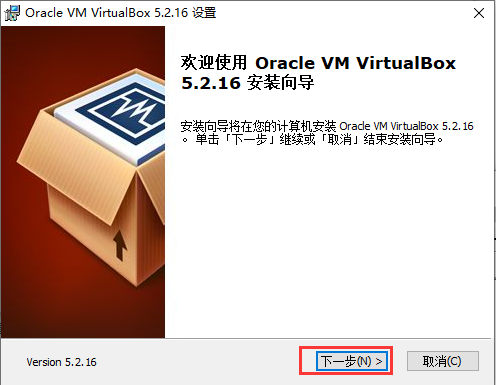
进入到virtualbox虚拟机安装位置选择界面,你可以选择默认安装,直接点击下一步,软件会默认安装到系统c盘中,或者点击浏览选择合适的安装位置后再点击下一步。(建议用户选择自定义安装,选择其他盘进行安装。C盘为系统盘,软件过多会导致电脑运行变慢。)
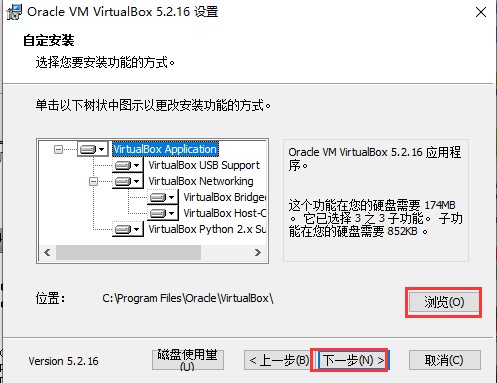
进入到virtualbox虚拟机中文版附加选项界面,可以根据自己的需要选择界面中的选项,选择完成后点击下一步。
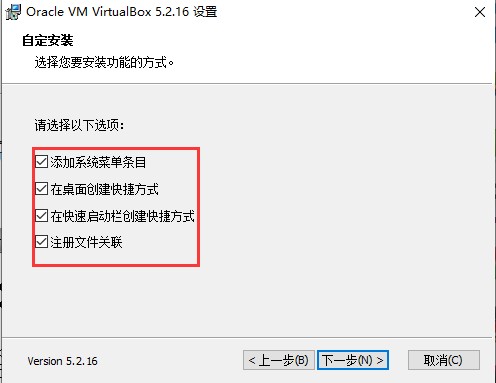
进入到准备安装界面,如下图所示,提示在安装过程中会断开网络连接,所以需要做好准备后再点击界面下方的是选项进行安装。
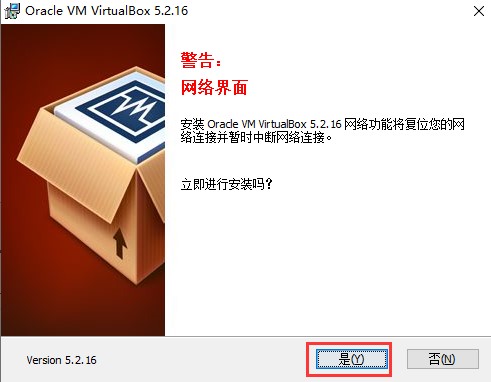
安装速度是很快的,只需耐心等待一小会就可以完成安装,安装完成后点击界面下方的完成选项就可以关闭安装界面打开软件使用了。
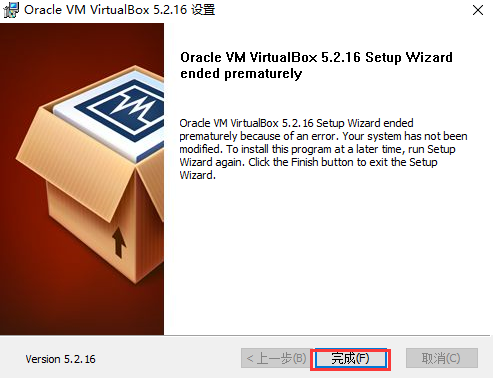
安装参考https://www.onlinedown.net/soft/82464.htm
3.下载虚拟系统文件
虚拟系统下载地址:
此文件大小约16G,请存放到适当位置,下载完成需要解压,解压后文件夹内如下图,文件大小约17G,请保证有足够空间。

比赛官网会不定期地更新虚拟机镜像文件,如果以上链接失效,请到官网寻找最新下载链接。
4.虚拟系统文件使用
4.1 装载虚拟系统
打开虚拟机virtualBox
在管理菜单下导入虚拟电脑,文件路径为上一步骤的解压文件路经,
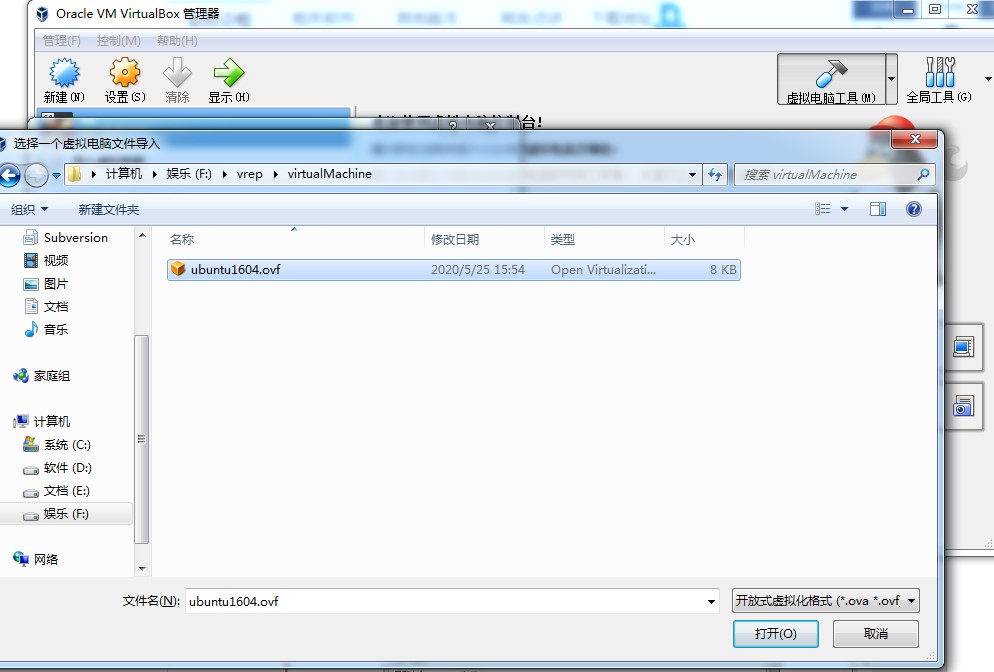
4.2 启动虚拟电脑
双击虚拟电脑,或点启动,即可启动电脑
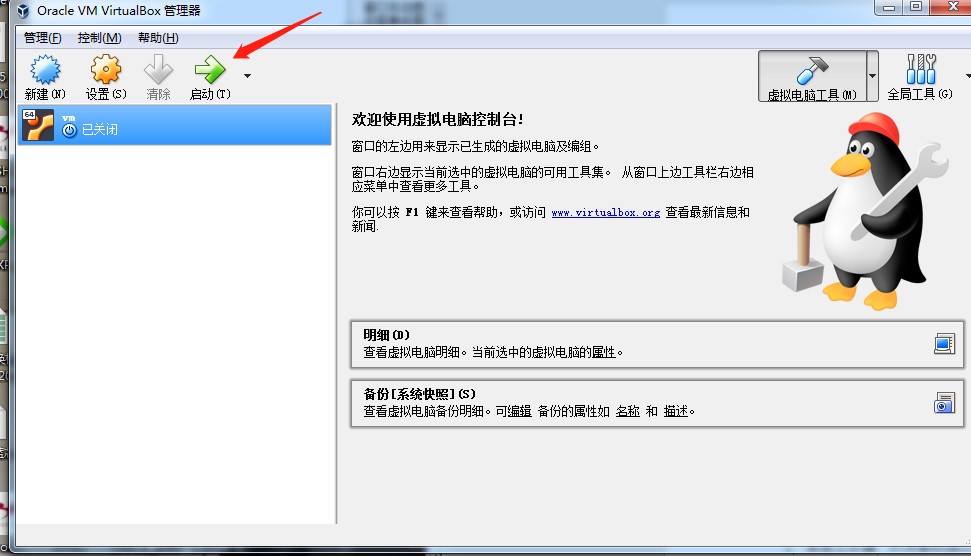
5.仿真软件demo演示
上一步执行完成后即可进入ubuntu系统,登录密码为123123
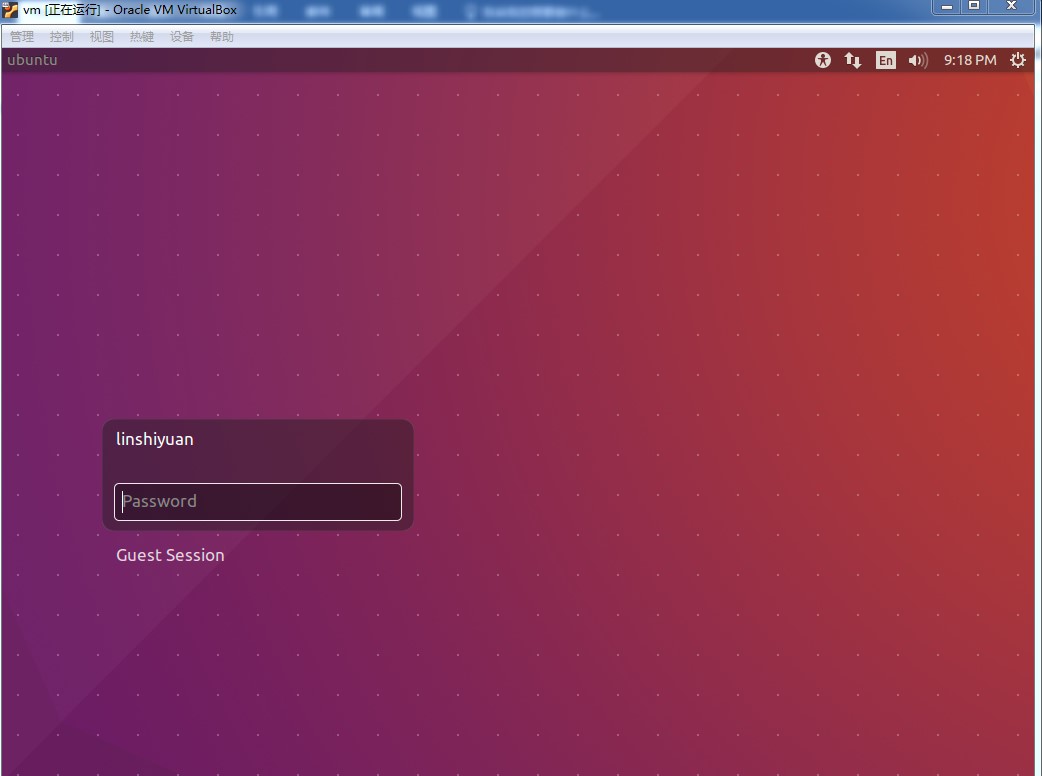
5.1 启动仿真软件
桌面上右键,打开第一个命令终端
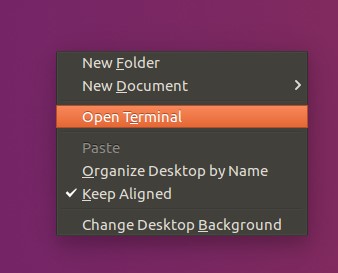
键入命令roscore #注释:此命令在运行所有ROS程序前首先要运行的命令

注:命令执行成功后可最小化到后台
打开第二个终端
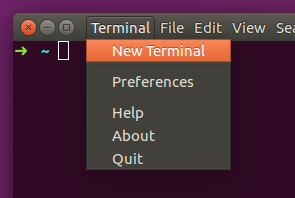
输入 vrep #注释:启动仿真软件vrep

注:命令执行成功后可最小化到后台
5.2 载入大赛场景和机器人
Vrep软件菜单栏点击File,选择载入场景,如下图:
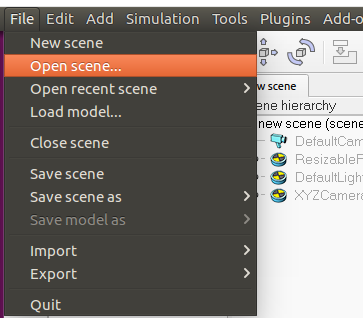
场景在 /home/lin/code2/roban/src/bodyhub/vrep 下,1场景名rb-c-e-x.x,其中x为版本号,应选择官网最新版本,请在官网下载最新版本并解压到这个文件夹,如下图,选择并打开:
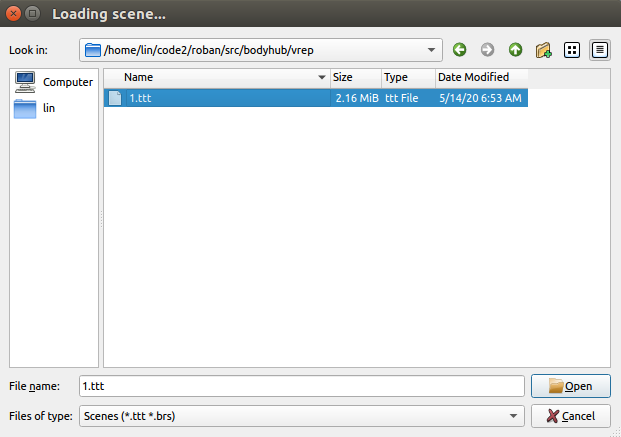
打开第三个终端,输入
cd ~/code2/roban #注释:进入roban文件夹

然后输入
source devel/setup.zsh #注释:配置工作空间,用于刷新环境
roslaunch bodyhub bodyhub.launch sim:=true #注释:roslauch命令是运行节点 ,并设置sim变量参数为true

再打开第四个终端,输入
cd ~/code2/roban

然后输入
source devel/setup.zsh
rosrun imitation imitation_node #注释:使用包名imitation直接运行一个包内的imitation_node节点

5.3 选择仿真引擎
在装载场景后选择其他引擎,如下图,引擎选择为Newton
5.4 打开相关节点
打开第三个终端,输入
cd ~/code2/roban #注释:进入roban文件夹

然后输入
source devel/setup.zsh #注释:配置工作空间,用于刷新环境
roslaunch bodyhub bodyhub.launch sim:=true #注释:roslauch命令是运行节点 ,并设置sim变量参数为true

再打开第四个终端,输入
cd ~/code2/roban

然后输入
source devel/setup.zsh
rosrun imitation imitation_node #注释:使用包名imitation直接运行一个包内的imitation_node节点

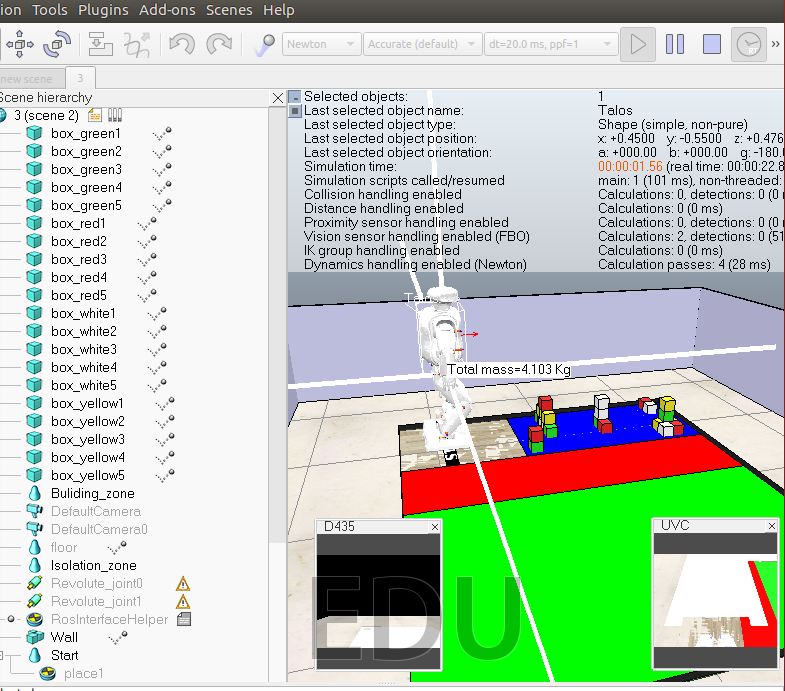
5.5 运行demo程序
注意,此demo程序为python程序,其他程序语言需要自行编译为可执行文件
再打开新终端,输入
cd ~/code2/roban

然后输入
source devel/setup.zsh
python ./src/actexecpackage/scripts/walking2.py #注释:运行python程序

此时仿真将开始运行
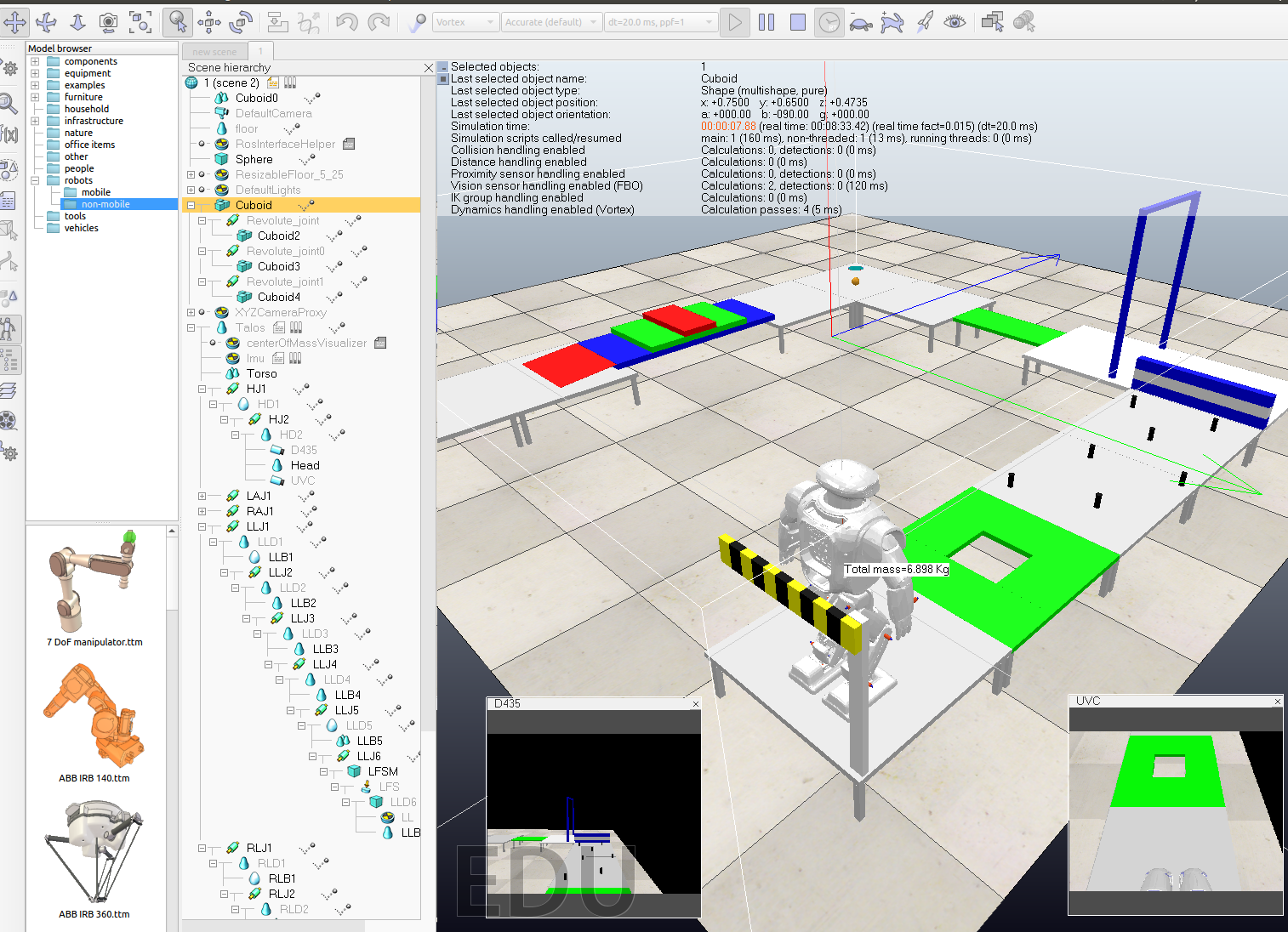
5.6 编写自己的程序
通过步骤3可以看到机器人缓慢行走,环境和配置到这里就完全没问题,可以参考步骤3的程序改写或者自己编写机器人程序,如有其它问题请联系赛事支持。
6. 常见错误
6.1 无法打开虚拟电脑
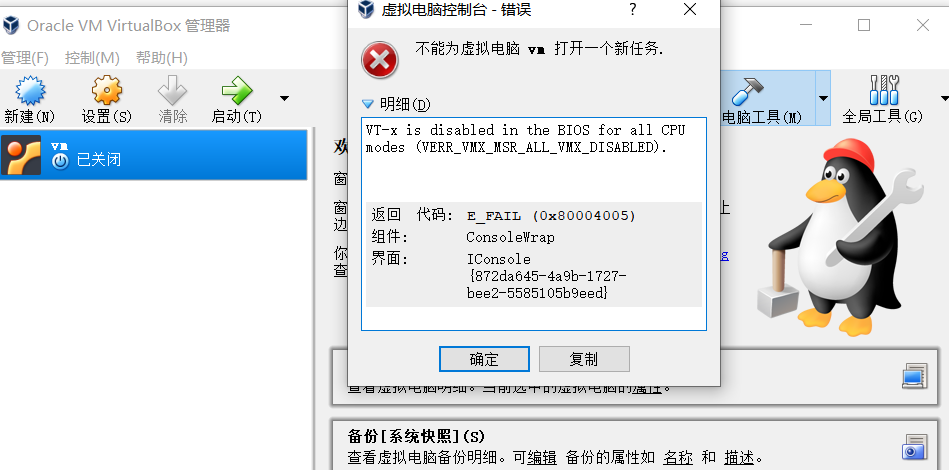
解决方法:
重启开机进入BIOS
在virtualiation选项选择enable,在VT I/O选项 勾选enable
6.2 关于Vortex Studio
参赛选手应自行到https://www.cm-labs.com/vortex-studio注册申请教育版LICENSE。


